Windows 10 पर Windows अद्यतन त्रुटि 0x800f0984 ठीक करें
यदि आप अपने विंडोज 10 डिवाइस पर कुछ अपडेट इंस्टॉल करने का प्रयास करते समय त्रुटि कोड 0x800f0984 का सामना कर रहे हैं , तो इस पोस्ट का उद्देश्य उन समाधानों में आपकी सहायता करना है जिन्हें आप सफलतापूर्वक हल करने का प्रयास कर सकते हैं।
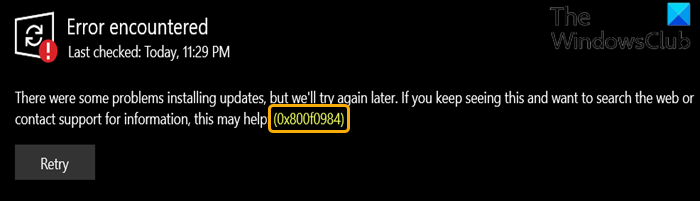
PSFX_E_MATCHING_BINARY_MISSING (Matching component directory exists but binary missing).
विंडोज अपडेट त्रुटि 0x800f0984
यदि आप इस समस्या का सामना कर रहे हैं, तो आप समस्या को हल करने के लिए नीचे दिए गए क्रम में हमारे सुझाए गए समाधानों को आज़मा सकते हैं।
- Windows अद्यतन समस्या निवारक चलाएँ
- SFC और DISM चलाएँ।
- क्लीन बूट करें(Perform Clean Boot) और विंडोज अपडेट चलाएं(Windows Update)
- क्लाउड रीसेट करें
- KB5005932 स्थापित करें।
आइए सूचीबद्ध समाधानों में से प्रत्येक से संबंधित प्रक्रिया के विवरण पर एक नज़र डालें।
PSFX_E_MATCHING_BINARY_MISSING
1] Windows अद्यतन समस्या निवारक चलाएँ(Run Windows Update Troubleshooter)
इस समाधान के लिए आपको इनबिल्ट विंडोज अपडेट ट्रबलशूटर चलाने की आवश्यकता है और देखें कि क्या यह समस्या को हल करने में मदद करता है।
2] एसएफसी और डीआईएसएम चलाएं
चूंकि एक बाइनरी गायब प्रतीत होती है, हमारा सुझाव है कि आप ओएस फाइलों को सुधारने या बदलने के लिए (DISM to repair or replace the OS files)सिस्टम फाइल चेकर और फिर डीआईएसएम चलाएं ।
3] क्लीन बूट करें(Perform Clean Boot) और विंडोज अपडेट चलाएं(Windows Update)
Windows को प्रारंभ करने के लिए ड्राइवरों और स्टार्टअप प्रोग्रामों के न्यूनतम सेट का उपयोग करके क्लीन बूट किया जाता है। (Clean Boot)यह सॉफ़्टवेयर विरोधों को समाप्त करने में मदद करता है जो तब होता है जब आप कोई प्रोग्राम या अपडेट इंस्टॉल करते हैं या जब आप विंडोज 10(Windows 10) में प्रोग्राम चलाते हैं । तो, एक प्रदर्शन करें और फिर विंडोज अपडेट(Windows Update) चलाएं और देखें।
4] क्लाउड रीसेट करें
इस बिंदु पर, यदि विंडोज अपडेट अभी भी स्थापित करने में विफल रहता है(Windows Update still fail to install) , तो यह किसी प्रकार के सिस्टम भ्रष्टाचार के कारण सबसे अधिक संभावना है जिसे पारंपरिक रूप से हल नहीं किया जा सकता है। इस मामले में, आप प्रत्येक विंडोज(Windows) घटक को रीसेट करने के लिए क्लाउड रीसेट का प्रयास कर सकते हैं और देख सकते हैं कि इससे मदद मिलती है या नहीं।(Cloud Reset)
5] KB5005932 स्थापित करें
सुनिश्चित करें कि आपके पास पैच KB5005932 Windows सेटअप अद्यतन स्थापित है(KB5005932 Windows Setup Update installed) । यह इस समस्या को ठीक करने के लिए Microsoft द्वारा जारी किया गया था । यह संगतता फ़िक्स इन-प्लेस अपग्रेड को उन डिवाइस पर चलाने के लिए सक्षम करता है जो नवीनतम संचयी अद्यतन ( LCU ) की स्थापना को पूरा नहीं कर सकते।
समस्या को मैन्युअल रूप से ठीक करने के लिए, आप निम्न को एक उन्नत कमांड प्रॉम्प्ट में निष्पादित कर सकते हैं:
Reg.exe Add HKLM\SOFTWARE\Microsoft\Windows\CurrentVersion /v AllowInplaceUpgrade /t REG_DWORD /f /d 1
शुभकामनाएं।
Related posts
Windows 10 पर Windows अद्यतन त्रुटि 0x80070422 ठीक करें
Windows 10 पर Windows अद्यतन त्रुटि 0x8e5e03fa ठीक करें
Windows अद्यतन त्रुटि को ठीक करें 0x80070659
Windows 10 पर Windows अद्यतन त्रुटि 0x80240439 ठीक करें
Windows 10 पर Windows अद्यतन त्रुटि 0x80070541 ठीक करें
Windows अद्यतन त्रुटि को ठीक करें 0x80240035
Windows अद्यतन त्रुटि को ठीक करें 0x80070005
Windows अद्यतन त्रुटि को ठीक करें 0x8007042B
विंडोज 10 अपडेट त्रुटि को ठीक करें 0x800703F1
Windows अद्यतन पृष्ठ पर समस्याएँ ठीक करें बटन
Microsoft के ऑनलाइन समस्या निवारक का उपयोग करके Windows अद्यतन त्रुटियों को ठीक करें
विंडोज अपडेट एरर कोड 80244010 को कैसे ठीक करें
विंडोज अपडेट त्रुटि को कैसे ठीक करें 0xc1900201
Windows 11/10 . पर Windows अद्यतन त्रुटि 0x800706ba ठीक करें
Windows अद्यतन त्रुटि C8000266 ठीक करें?
Windows अद्यतन त्रुटि कोड 0x800700c1 ठीक करें
Windows 11/10 . पर Windows अद्यतन त्रुटि 0x80096004 ठीक करें
Windows 10 पर Windows अद्यतन त्रुटि 0xc0020036 ठीक करें
फिक्स विंडोज अपडेट 0x80240034 त्रुटि स्थापित करने में विफल रहा
Windows 11/10 पर Windows अद्यतन त्रुटि 0x80070bc2 ठीक करें
